ما هي شبكة VPN؟ مزايا وعيوب شبكة VPN الافتراضية الخاصة

ما هو VPN، وما هي مزاياه وعيوبه؟ لنناقش مع WebTech360 تعريف VPN، وكيفية تطبيق هذا النموذج والنظام في العمل.
يأتي Hyper-V مثبتًا مسبقًا على أجهزة الكمبيوتر التي تعمل بنظام التشغيل Windows 11 . على الرغم من أن أداة المحاكاة الافتراضية غير متوفرة في إصدار Home من نظام التشغيل، إلا أنه يمكنك تثبيتها باستخدام البرنامج النصي الدفعي.
لسوء الحظ، قد يتعارض Hyper-V مع تطبيقات الطرف الثالث على جهاز الكمبيوتر الخاص بك. نتيجة لذلك، قد تواجه أخطاء متعلقة بـ Hyper-V عند محاولة تشغيل التطبيقات أو ألعاب الكمبيوتر أو أدوات ضبط الأجهزة.
لحسن الحظ، يمكنك تعطيل Hyper-V في Windows 11 بمساعدة مربع حوار ميزات Windows الكلاسيكي، وموجه الأوامر، وPowerShell.
كيفية التحقق من تشغيل Hyper-V على نظام التشغيل Windows 11
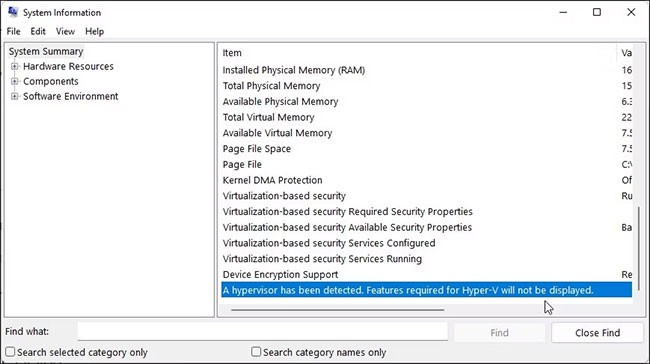
يمكنك الوصول إلى تطبيق معلومات النظام لتحديد ما إذا كان يتم تشغيل المحاكاة الافتراضية Hyper-V أم لا. يعد هذا مفيدًا إذا كنت بحاجة إلى التحقق من حالة Hyper-V بعد تعطيله.
للتحقق من حالة Hyper-V الحالية على جهاز الكمبيوتر الخاص بك:
1. اضغط على Win + R لفتح Run .
2. اكتب msinfo32.exe وانقر فوق موافق لفتح التطبيق.
3. بعد ذلك، تحقق مما إذا كان الإدخال التالي متاحًا في أسفل علامة التبويب "التفاصيل":
4. تم اكتشاف المشرف الافتراضي. لن يتم عرض الميزات المطلوبة لـ Hyper-V.
5. إذا كان الأمر كذلك، فسوف تحتاج إلى تعطيل ميزات Hyper-V وسلامة الذاكرة وحماية بيانات الاعتماد، كما هو موضح أدناه لاستخدام أدوات المحاكاة الافتراضية الأخرى دون أي مشكلة.
كيفية تعطيل Hyper-V على نظام التشغيل Windows 11
1. تعطيل Hyper-V عبر مربع حوار ميزات Windows
يتيح لك مربع حوار ميزات Windows إضافة ميزات إضافية معطلة بشكل افتراضي في Windows 11. يمكنك أيضًا استخدام مربع الحوار هذا لتعطيل بعض الميزات المتقدمة، بما في ذلك Hyper-V.
لاحظ أنه لإصلاح الأخطاء المتعلقة بـ Hyper-V، ستحتاج إلى تعطيل Virtual Machine Platform وWindows Hypervisor Platform بالإضافة إلى Hyper-V.
لتعطيل Hyper-V باستخدام مربع حوار ميزات Windows:
B1: اضغط على Win + R لفتح مربع الحوار "تشغيل".
ب2: اكتب control ثم انقر فوق موافق لفتح لوحة التحكم .
ب3: في لوحة التحكم ، انقر فوق البرامج.
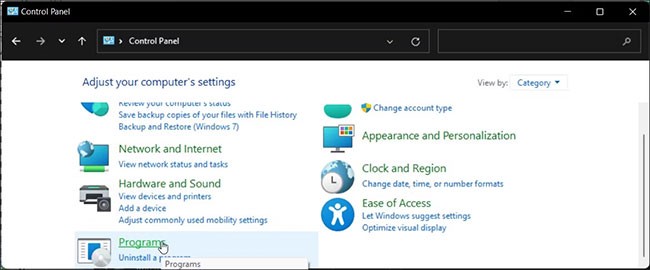
ب4: بعد ذلك انقر فوق البرامج والميزات .
B5: في الجزء الأيسر، انقر فوق تشغيل ميزات Windows أو إيقاف تشغيلها .
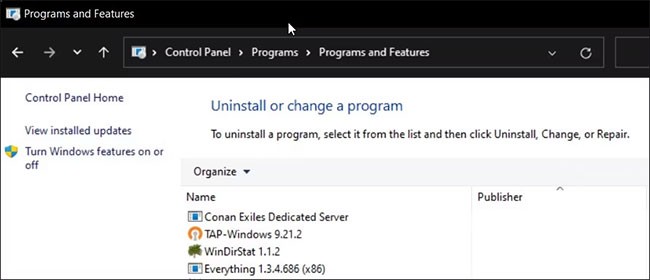
B6: في مربع حوار ميزات Windows ، ابحث عن Hyper-V.
B7: قم بإلغاء تحديد خيار Hyper-V لتعطيل هذه الميزة.
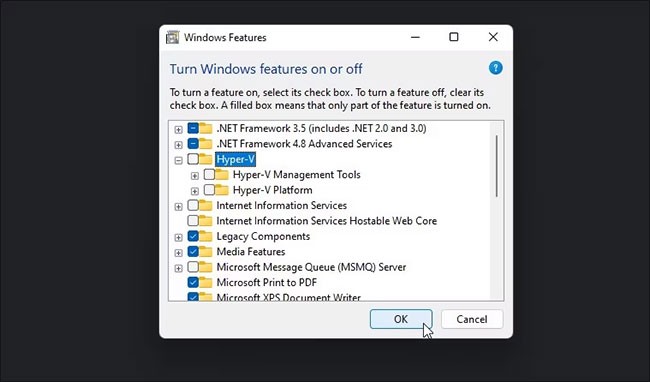
B8: بعد ذلك، قم بالتمرير لأسفل وابحث عن خياري Virtual Machine Platform و Windows Hypervisor Platform .
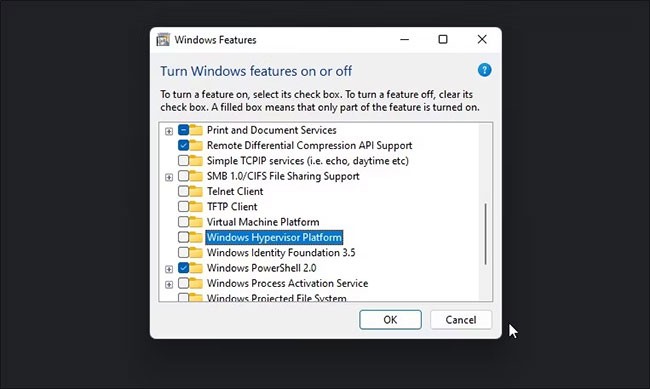
B9: قم بإلغاء تحديد كلا الخيارين ثم انقر فوق موافق.
B10: سيقوم Windows بإلغاء تثبيت Hyper-V والميزات الأخرى من نظامك.
ب11: بمجرد الانتهاء، أعد تشغيل الكمبيوتر لتطبيق التغييرات.
2. كيفية تعطيل Hyper-V باستخدام BCDEDIT

بإمكانك تعطيل Hyper-V في تكوين التمهيد باستخدام أداة BCDEdit. يكون مفيدًا إذا كنت تريد إلغاء تنشيط Hyper-V فقط بدلاً من إلغاء تثبيته بالكامل.
لتعطيل Hyper-V باستخدام BCDEdit:
ب1: اضغط على مفتاح Win واكتب cmd.
ب2: انقر بزر الماوس الأيمن فوق موجه الأوامر وحدد تشغيل كمسؤول .
B3: في نافذة موجه الأوامر، اكتب الأمر التالي واضغط على Enter:
bcdedit /set hypervisorlaunchtype offB4: عند ظهور رسالة النجاح، أغلق موجه الأوامر وأعد تشغيل الكمبيوتر لتطبيق التغييرات.
B5: إذا كنت بحاجة إلى إعادة تمكين Hyper-V، فاستخدم الأمر التالي:
bcdedit /set hypervisorlaunchtype autoب6: تأكد من إعادة تشغيل جهاز الكمبيوتر الخاص بك لتطبيق التغييرات.
بالإضافة إلى ذلك، يمكنك استخدام أداة BCDEdit لأداء مهام متقدمة أخرى، مثل إزالة خيارات قائمة التمهيد القديمة وإضافة اختصار الوضع الآمن إلى قائمة تمهيد Windows 11.
3. كيفية إلغاء تثبيت Hyper-V باستخدام موجه الأوامر
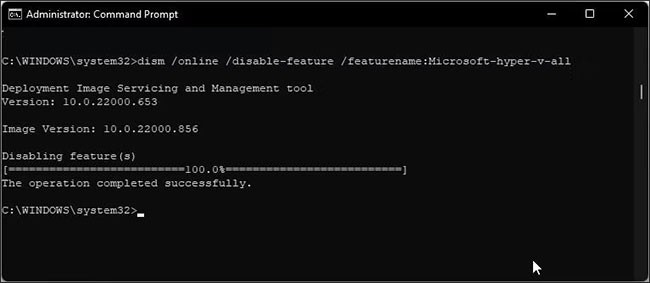
إذا لم يقم مربع حوار ميزات Windows بإزالة Hyper-V، فيمكنك استخدام موجه الأوامر لتعطيل برنامج التشغيل هذا. وهنا كيفية القيام بذلك.
الخطوة 1: افتح موجه الأوامر باستخدام حقوق المسؤول .
B2: في نافذة موجه الأوامر، اكتب الأمر التالي واضغط على Enter :
dism /online /disable-feature /featurename:Microsoft-hyper-v-allB3: بعد التنفيذ، ستقوم أداة DISM بتعطيل Hyper-V وعرض رسالة تفيد بأن العملية اكتملت بنجاح.
B4: اكتب exit لإغلاق موجه الأوامر وإعادة تشغيل الكمبيوتر.
بعد إعادة التشغيل، يجب أن تكون قادرًا على تشغيل لعبتك وبرامج التشغيل الافتراضية الأخرى دون أخطاء.
إذا لم يكن الأمر كذلك، فافتح مربع حوار ميزات Windows، وقم بتعطيل خياري منصة الآلة الافتراضية ومنصة Windows Hypervisor ، ثم أعد تشغيل الكمبيوتر.
4. كيفية تعطيل Hyper-V باستخدام PowerShell

إذا كنت تفضل PowerShell ، فيمكنك استخدام cmdlet WindowsOptionalFeature لتعطيل Hyper-V في Windows 11. للقيام بذلك، تحتاج إلى تشغيل PowerShell بحقوق المسؤول وتنفيذ الأمر. وهنا كيفية القيام بذلك.
ب1: اضغط على مفتاح Win واكتب powershell.
B2: انقر بزر الماوس الأيمن على PowerShell وحدد تشغيل كمسؤول .
B3: انقر فوق "نعم" عند مطالبتك بذلك بواسطة "التحكم في حساب المستخدم" .
B4: في نافذة PowerShell، انسخ وألصق الأمر أدناه واضغط على Enter:
Disable-WindowsOptionalFeature -Online -FeatureName Microsoft-Hyper-V-Allب5: انتظر حتى تكتمل العملية. بمجرد الانتهاء من ذلك، أغلق PowerShell وأعد تشغيل الكمبيوتر لتطبيق التغييرات.
يعد Hyper-V أداة مساعدة رائعة إذا كنت تريد حلاً افتراضيًا حديثًا. ومع ذلك، فإنه ليس خاليا من العيوب. لا تعمل العديد من برامج التشغيل الافتراضية التابعة لجهات خارجية، بما في ذلك VirtualBox وWMware Workstations، مع تمكين Hyper-V.
إذا لم تكن متأكدًا من برنامج التشغيل الافتراضي الذي يجب عليك استخدامه، فراجع مقارنتنا لثلاث أدوات محاكاة افتراضية شائعة أدناه في قسم الروابط الإضافية لمساعدتك في تحديد الأداة الأفضل.
ما هو VPN، وما هي مزاياه وعيوبه؟ لنناقش مع WebTech360 تعريف VPN، وكيفية تطبيق هذا النموذج والنظام في العمل.
لا يقتصر أمان Windows على الحماية من الفيروسات البسيطة فحسب، بل يحمي أيضًا من التصيد الاحتيالي، ويحظر برامج الفدية، ويمنع تشغيل التطبيقات الضارة. مع ذلك، يصعب اكتشاف هذه الميزات، فهي مخفية خلف طبقات من القوائم.
بمجرد أن تتعلمه وتجربه بنفسك، ستجد أن التشفير سهل الاستخدام بشكل لا يصدق وعملي بشكل لا يصدق للحياة اليومية.
في المقالة التالية، سنقدم العمليات الأساسية لاستعادة البيانات المحذوفة في نظام التشغيل Windows 7 باستخدام أداة الدعم Recuva Portable. مع Recuva Portable، يمكنك تخزينها على أي وحدة تخزين USB مناسبة، واستخدامها وقتما تشاء. تتميز الأداة بصغر حجمها وبساطتها وسهولة استخدامها، مع بعض الميزات التالية:
يقوم برنامج CCleaner بالبحث عن الملفات المكررة في بضع دقائق فقط، ثم يسمح لك بتحديد الملفات الآمنة للحذف.
سيساعدك نقل مجلد التنزيل من محرك الأقراص C إلى محرك أقراص آخر على نظام التشغيل Windows 11 على تقليل سعة محرك الأقراص C وسيساعد جهاز الكمبيوتر الخاص بك على العمل بسلاسة أكبر.
هذه طريقة لتقوية نظامك وضبطه بحيث تحدث التحديثات وفقًا لجدولك الخاص، وليس وفقًا لجدول Microsoft.
يوفر مستكشف ملفات Windows خيارات متعددة لتغيير طريقة عرض الملفات. ما قد لا تعرفه هو أن أحد الخيارات المهمة مُعطّل افتراضيًا، مع أنه ضروري لأمان نظامك.
باستخدام الأدوات المناسبة، يمكنك فحص نظامك وإزالة برامج التجسس والبرامج الإعلانية والبرامج الضارة الأخرى التي قد تكون مختبئة في نظامك.
فيما يلي قائمة بالبرامج الموصى بها عند تثبيت جهاز كمبيوتر جديد، حتى تتمكن من اختيار التطبيقات الأكثر ضرورة والأفضل على جهاز الكمبيوتر الخاص بك!
قد يكون من المفيد جدًا حفظ نظام تشغيل كامل على ذاكرة فلاش، خاصةً إذا لم يكن لديك جهاز كمبيوتر محمول. ولكن لا تظن أن هذه الميزة تقتصر على توزيعات لينكس - فقد حان الوقت لتجربة استنساخ نظام ويندوز المُثبّت لديك.
إن إيقاف تشغيل بعض هذه الخدمات قد يوفر لك قدرًا كبيرًا من عمر البطارية دون التأثير على استخدامك اليومي.
Ctrl + Z هو مزيج مفاتيح شائع جدًا في ويندوز. يتيح لك Ctrl + Z التراجع عن إجراءات في جميع أقسام ويندوز.
تُعدّ الروابط المختصرة مفيدةً لإزالة الروابط الطويلة، لكنها تُخفي أيضًا وجهتها الحقيقية. إذا كنت ترغب في تجنّب البرامج الضارة أو التصيّد الاحتيالي، فإنّ النقر العشوائي على هذا الرابط ليس خيارًا حكيمًا.
بعد انتظار طويل، تم إطلاق التحديث الرئيسي الأول لنظام التشغيل Windows 11 رسميًا.













